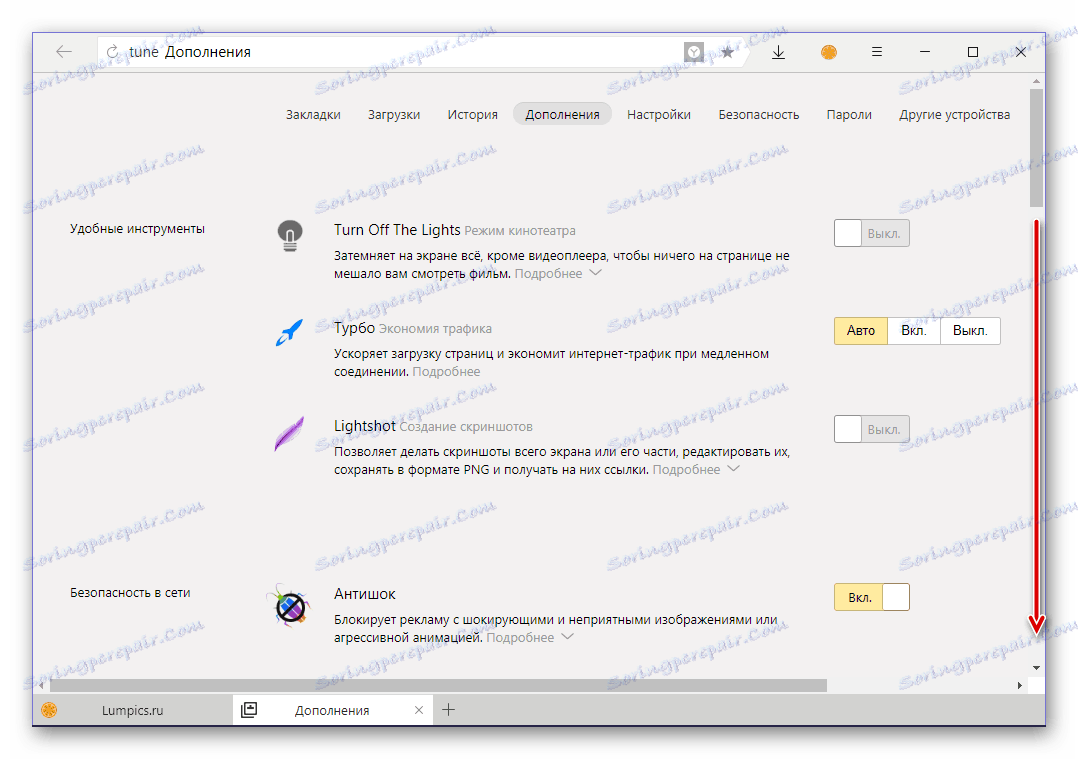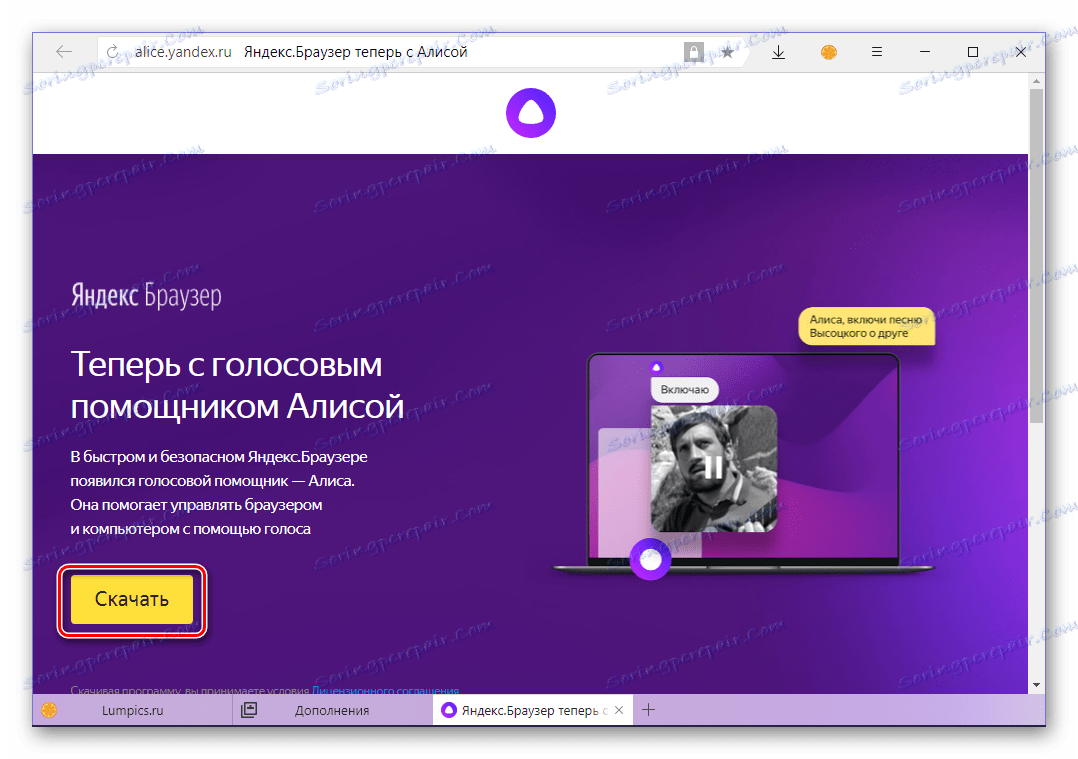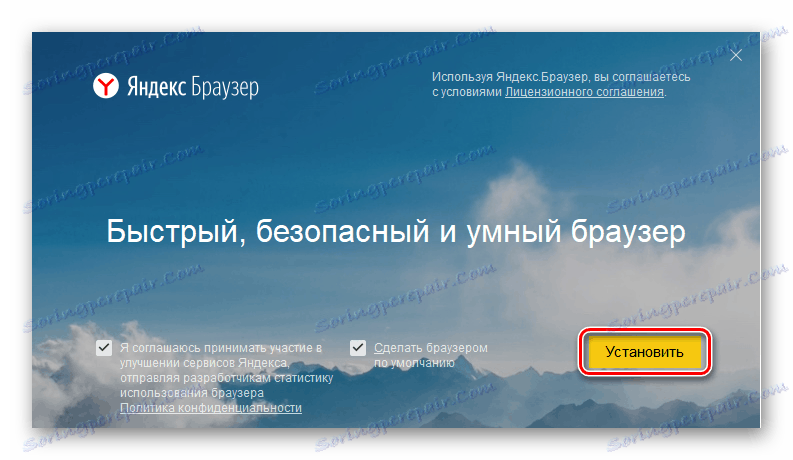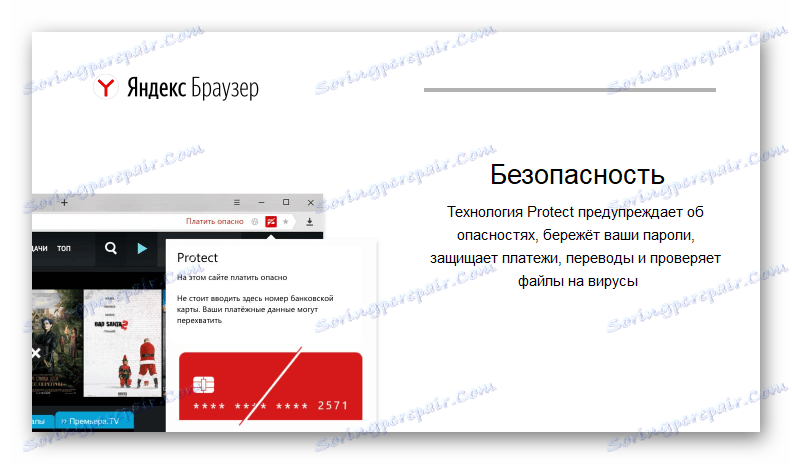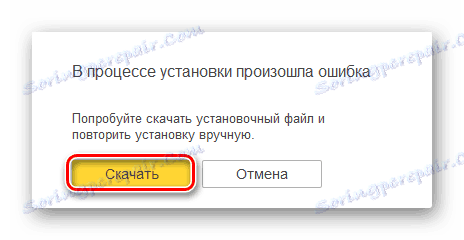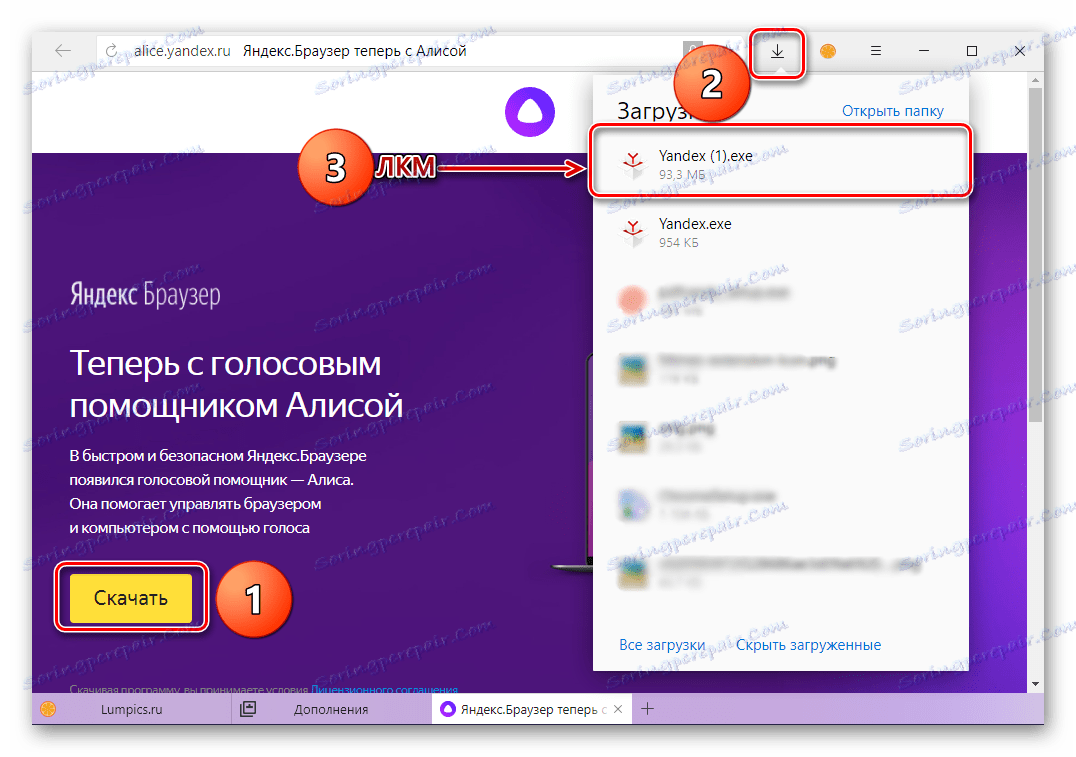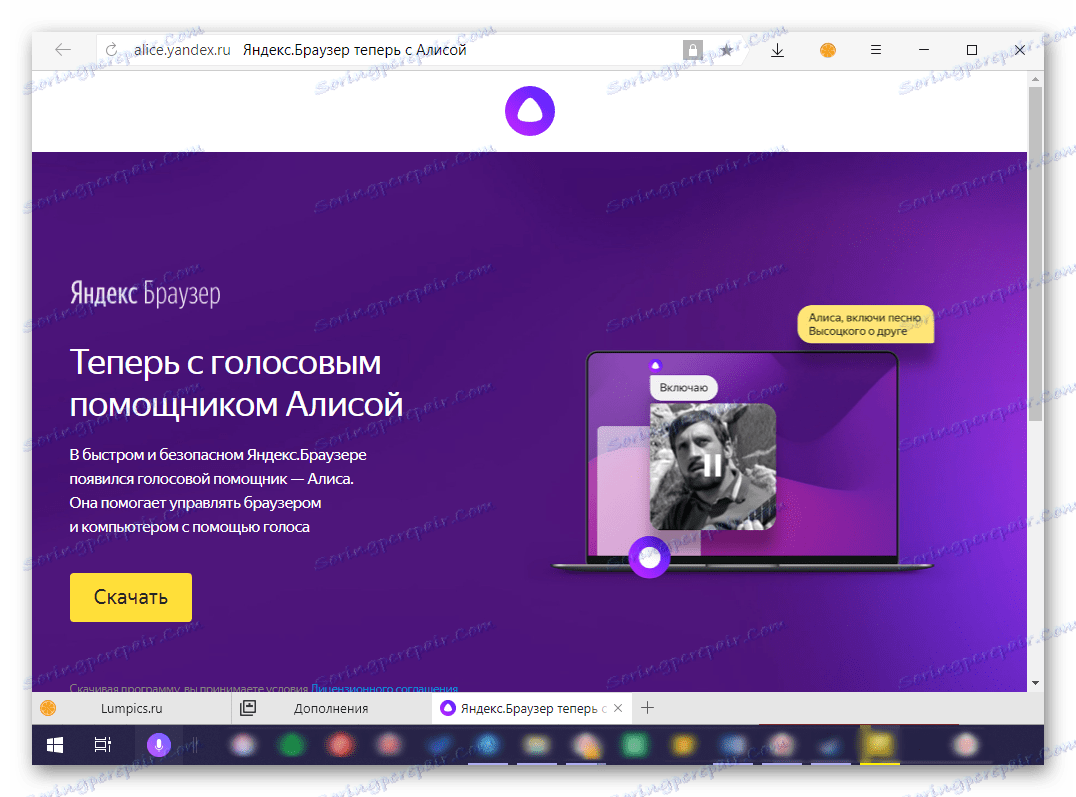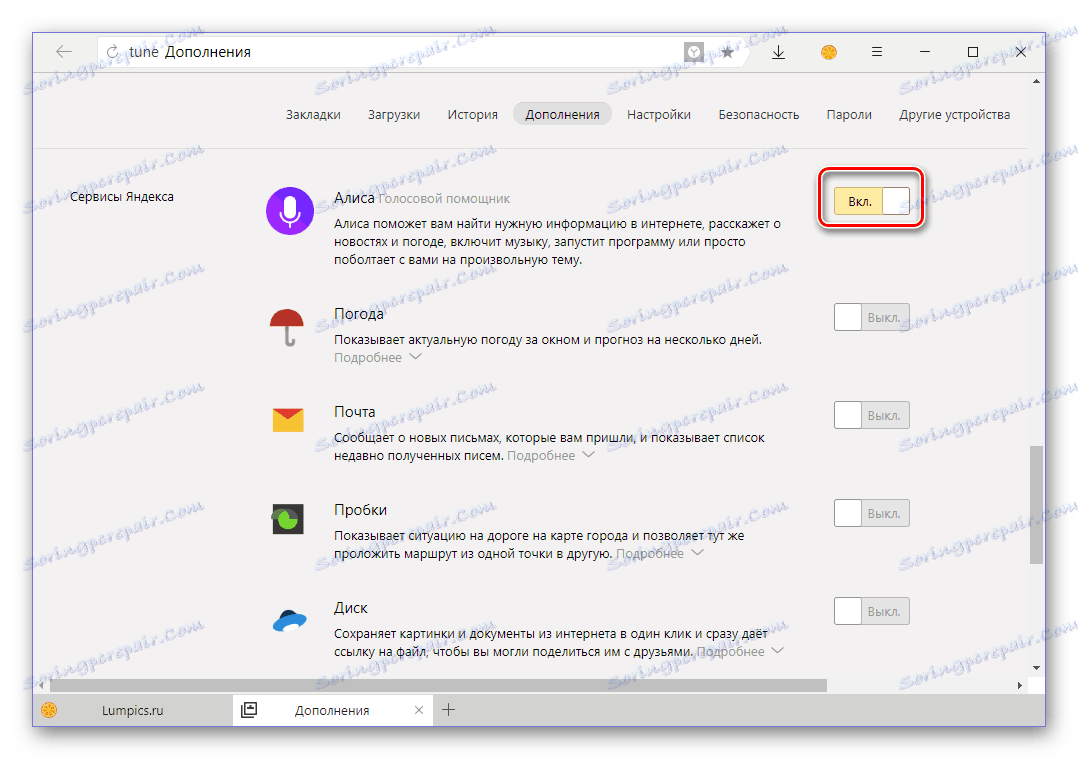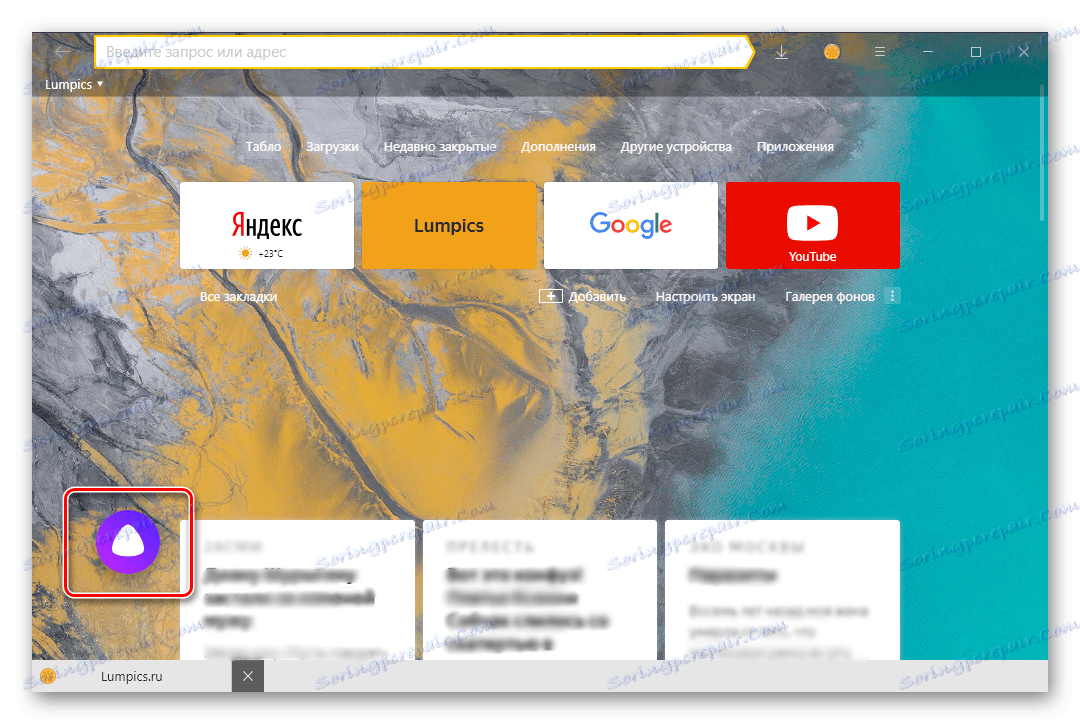Instalowanie asystenta głosowego Alice z Yandex
Alice jest stosunkowo nowym asystentem głosowym w firmie. Yandex który nie tylko rozumie język rosyjski, ale prawie doskonale komunikuje go zarówno w tekście, jak i w głosie. Wirtualny asystent pomaga wyszukiwać informacje w Internecie, może rozmawiać o pogodzie i udostępniać biuletyn, włączać muzykę i znaleźć film, uruchamiać aplikację i rozmawiać na abstrakcyjne tematy.
W naszym dzisiejszym artykule porozmawiamy o tym, jak zainstalować Alice na komputerze z systemem Windows.
Treść
Instalowanie Yandex Alice na twoim komputerze
W najnowszych wersjach Yandex Browser Alicja jest już zainstalowana, jednak nadal musi być włączona. W tych samych przypadkach, gdy nieistotny jest używany, to znaczy nie jest najnowszą wersją przeglądarki lub jest całkowicie nieobecny, musisz pobrać odpowiedni plik instalacyjny i zainstalować go na komputerze. Każda z opcji działania oznacza, że Alicja będzie dostępna nie tylko z przeglądarki Yandex, ale także bezpośrednio z systemu operacyjnego.
Etap 1: Włącz i zainstaluj
Jeśli program Yandex.Browser jest już zainstalowany na komputerze, ale nie został zaktualizowany do najnowszej wersji lub nie masz pewności, przeczytaj ten artykuł.
Więcej szczegółów: Zaktualizuj przeglądarkę Yandex
Jeśli nie masz zainstalowanej tej przeglądarki internetowej, przejdź do kroku 3 i skorzystaj z linku do pobierania dla Yandex.Browser i Alice przedstawionych w nim.
- Uruchom program, otwórz jego menu (trzy poziome pasy w prawym górnym rogu) i wybierz element "Dodatki" .
- Przewiń listę wstępnie zainstalowanych rozszerzeń do bloku "Usługi Yandex" .
![m]()
Przesuń przełącznik do aktywnej pozycji naprzeciwko elementu "Alicja" .
- Zostaniesz przekierowany na oficjalną stronę, na której możesz pobrać Yandex.Browser z Alice, dla której wystarczy kliknąć odpowiedni przycisk.
![Pobierz Yandex Browser z wbudowaną Alice z oficjalnej strony]()
- Uruchom plik wykonywalny, aby rozpocząć instalowanie programu.
- W wyświetlonym oknie kliknij przycisk "Zainstaluj" ,
![Rozpoczęcie instalacji na komputerze Yandex Browser z Alice]()
po czym rozpocznie się procedura instalacji.
![Proces instalacji przeglądarki Yandex z Alice na komputerze]()
Na pewnym etapie mieszkańcy Ukrainy, których praca z Yandexem jest zabroniona, otrzymają błąd. Aby to naprawić, musisz kliknąć "Pobierz", aby pobrać wersję offline instalatora na komputer.
![Błąd podczas instalacji przeglądarki Yandex z Alice na komputerze]()
Po oczekiwaniu na zakończenie pobierania ponownie rozpocznij instalację.
![Pobieranie i uruchamianie instalatora Yandex Browser w trybie offline z Alicją]()
Więcej szczegółów: Instalowanie przeglądarki Yandex na komputerze
- Po pewnym czasie zaktualizowana przeglądarka Yandex zostanie zainstalowana na komputerze, a jeśli została otwarta, uruchomi się ponownie.
![Ponowne uruchamianie przeglądarki Yandex po zainstalowaniu wersji z Alicją na komputerze]()
Rozszerzenie wbudowane w przeglądarkę internetową z asystentem głosowym Alice zostanie aktywowane,
![Rozszerzenie asystenta głosowego Alice jest zawarte w Yandex Browser]()
ikona do wywoływania będzie wyświetlana w przeglądarce w bloku z wiadomościami i artykułami od Yandex. Dzen (pojawia się po otwarciu nowej karty).
![Ikona asystenta głosowego Alice na stronie Yandex Zen w przeglądarce]()
Zobacz także: Jak włącz i skonfigurować Yandex.DZen w przeglądarce
Na pasku zadań, w pobliżu przycisku Start , pojawi się również ikona asystenta.
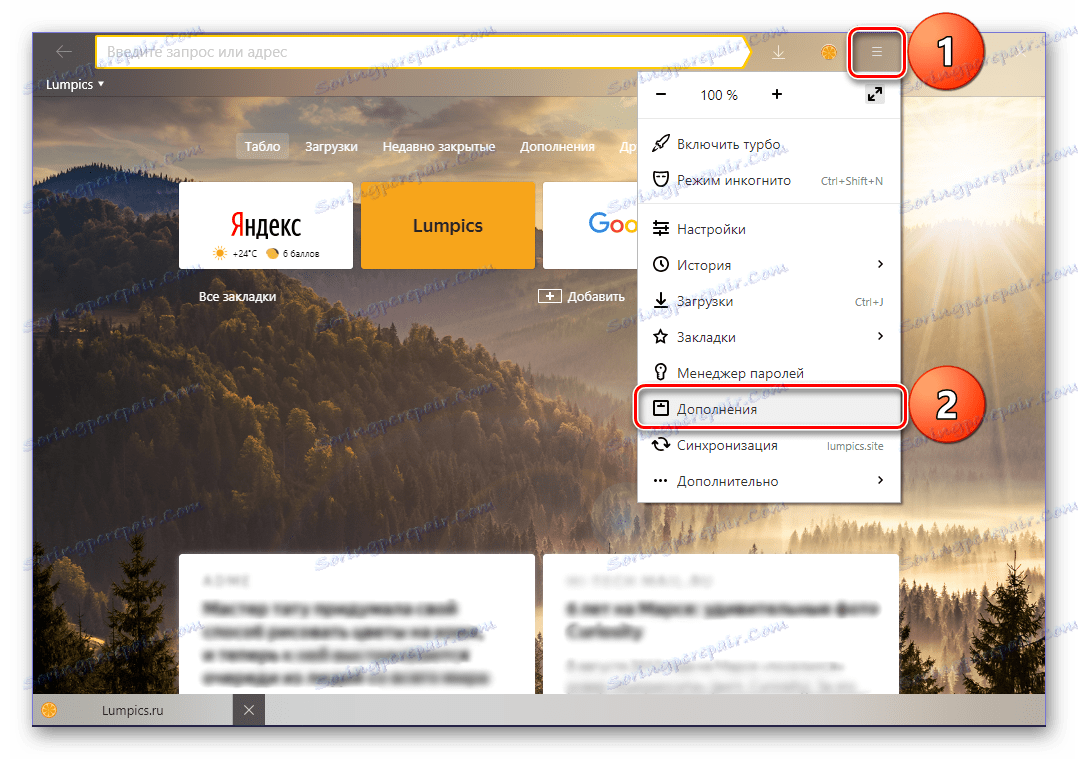
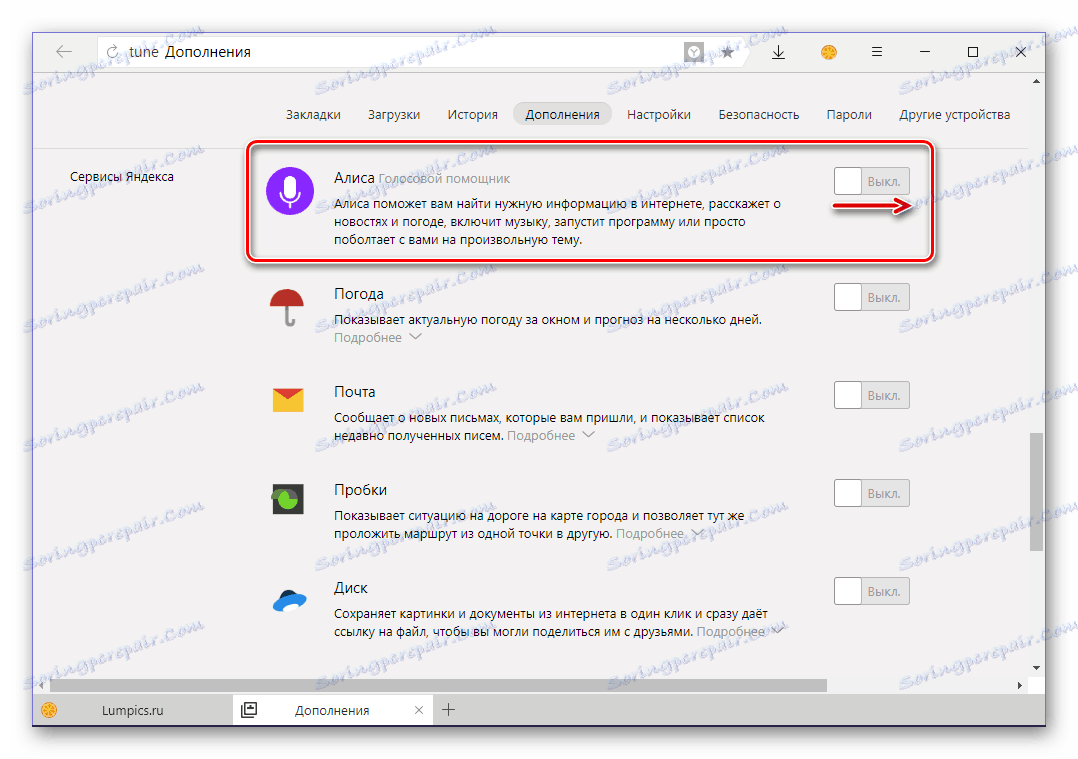
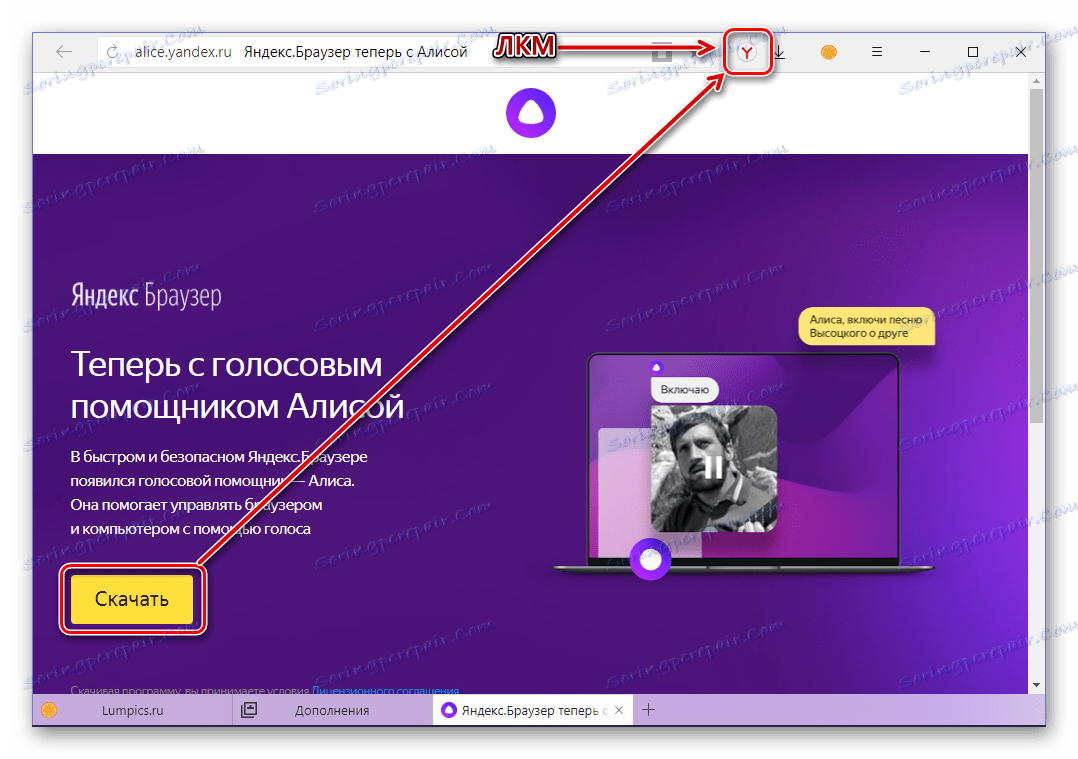
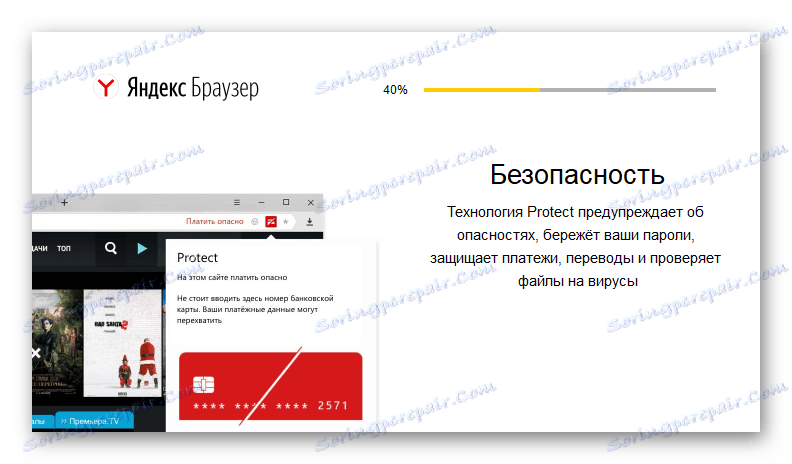
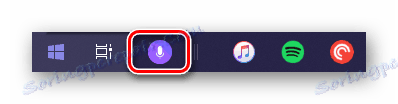
W tym przypadku instalację Alice na komputerze można uznać za kompletną. Następnie krótko opiszemy, co może i jak z niego korzystać.
Etap 2: Uruchomienie i konfiguracja
Na naszej stronie można znaleźć szczegółowe materiały na temat mobilnej wersji asystenta głosowego od Yandex i tego, co było w momencie wydania (koniec 2017 r.). Poniżej przedstawimy główne cechy wersji PC Alice.
Więcej szczegółów: Alice - asystentka głosowa z Yandex
Uwaga: z powodów podanych powyżej, wersja stacjonarna Yandex Alice nie działa na Ukrainie - nie może uzyskać dostępu do Internetu. Jeśli nadal chcesz z niego korzystać, zainstaluj klienta VPN lub skonfiguruj sieć samodzielnie. Artykuły wymienione w poniższych linkach pomogą ci to zrobić.
Więcej szczegółów:
Omówienie klientów VPN dla systemu Windows
Konfigurowanie sieci VPN na komputerze z systemem Windows
Konfigurowanie serwera proxy na komputerze z systemem Windows
Po kliknięciu ikony asystenta głosowego na pasku zadań systemu Windows otworzy się okno powitalne, które pod względem wyglądu i rozmiaru jest pod wieloma względami podobne do standardowego menu Start. W nim możesz zapoznać się z tym, co Alicja może zrobić - po prostu przewijaj slajdy.
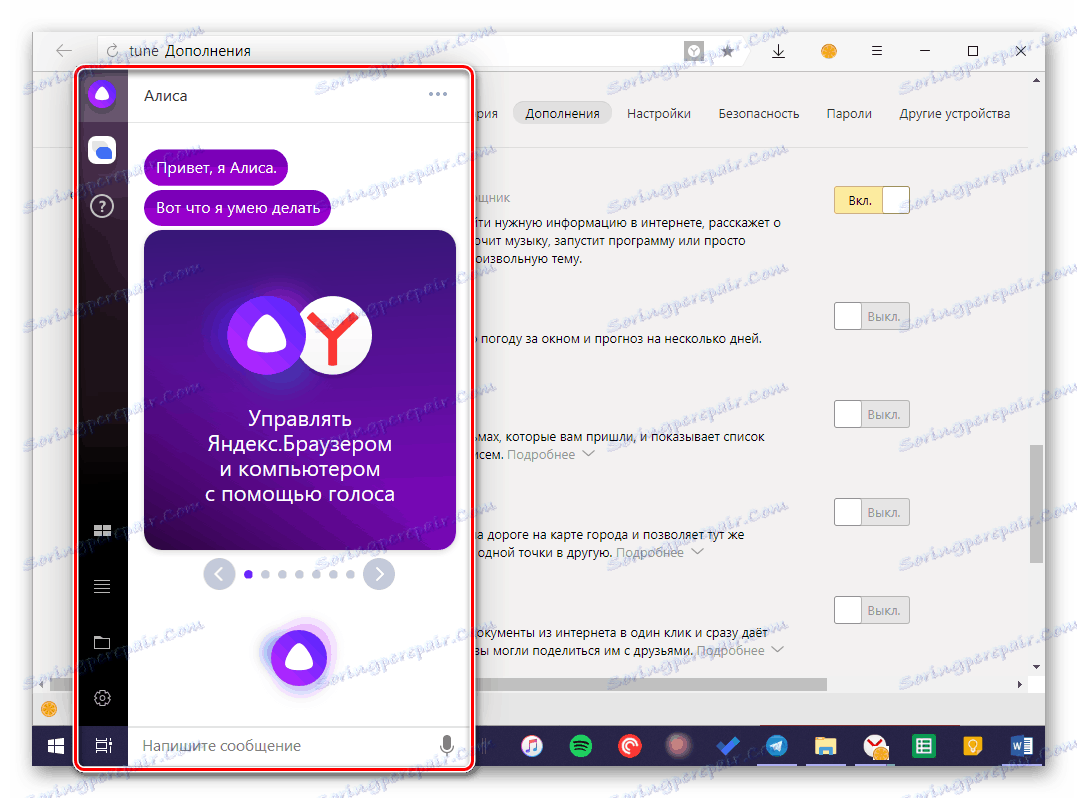
Aby rozpocząć komunikację z asystentem, zadaj pytanie - możesz go wymówić, klikając ikonę mikrofonu lub mówiąc "Listen, Alice" lub wpisz tekst, napisz wiadomość i wyślij ją za pomocą przycisku "ENTER" . Szczegółowa odpowiedź nie zajmie dużo czasu.
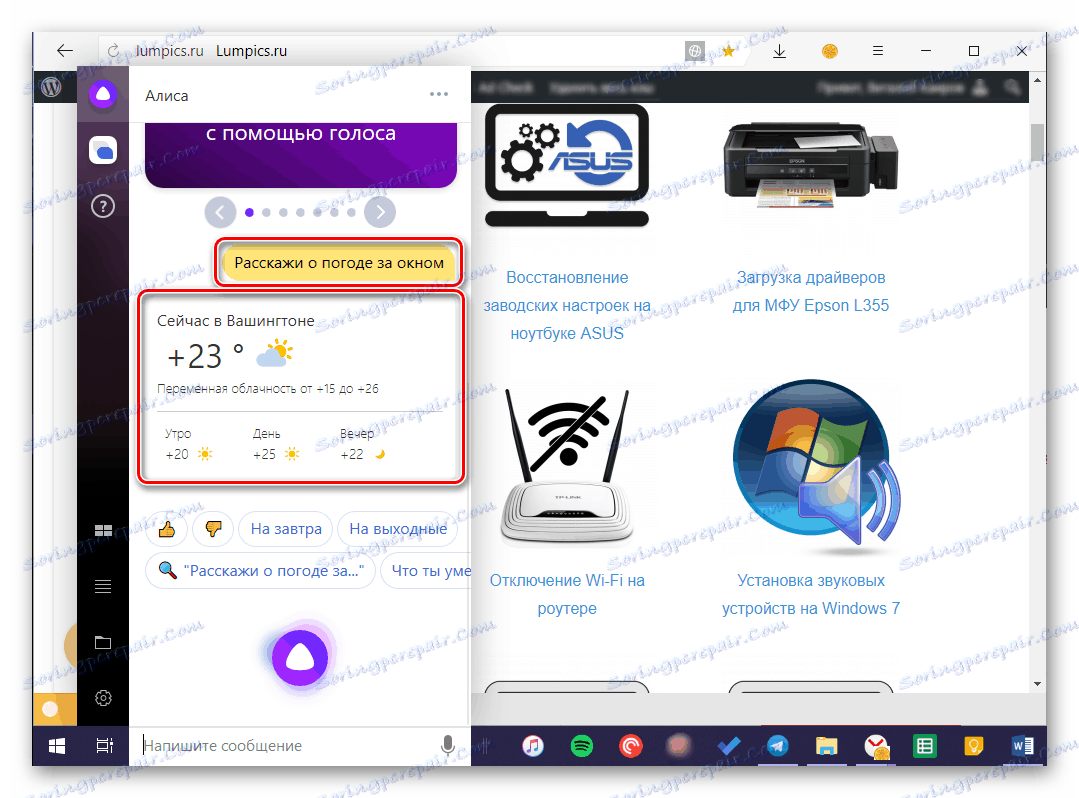
Alice może zostać poproszona o otwarcie strony po prostu przez wypowiedzenie lub wpisanie swojego adresu. Uruchomienie odbędzie się w przeglądarce internetowej używanej na komputerze jako główna, czyli nie musi to być Yandex Browser.
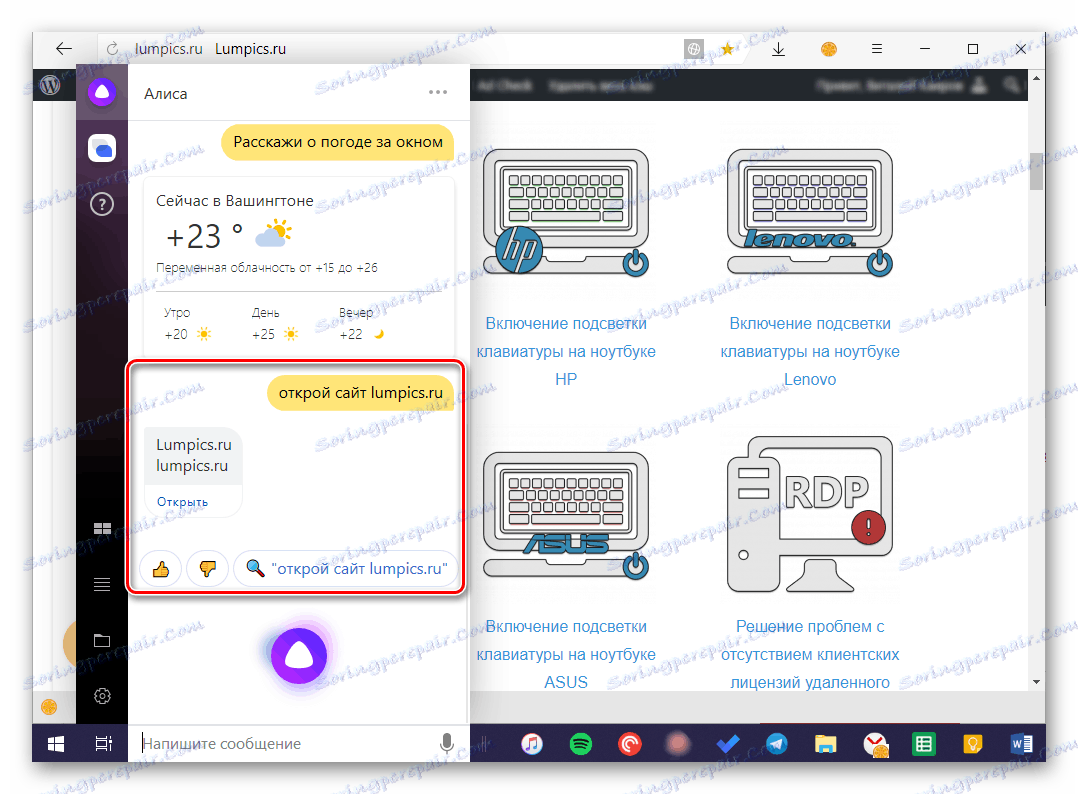
Podstawowa funkcjonalność asystenta głosowego może zostać rozszerzona - w tym celu przejdź do zakładki Alice Skills , następnie kliknij przycisk wirtualny Przejdź do katalogu , wybierz i zainstaluj odpowiedni dodatek.
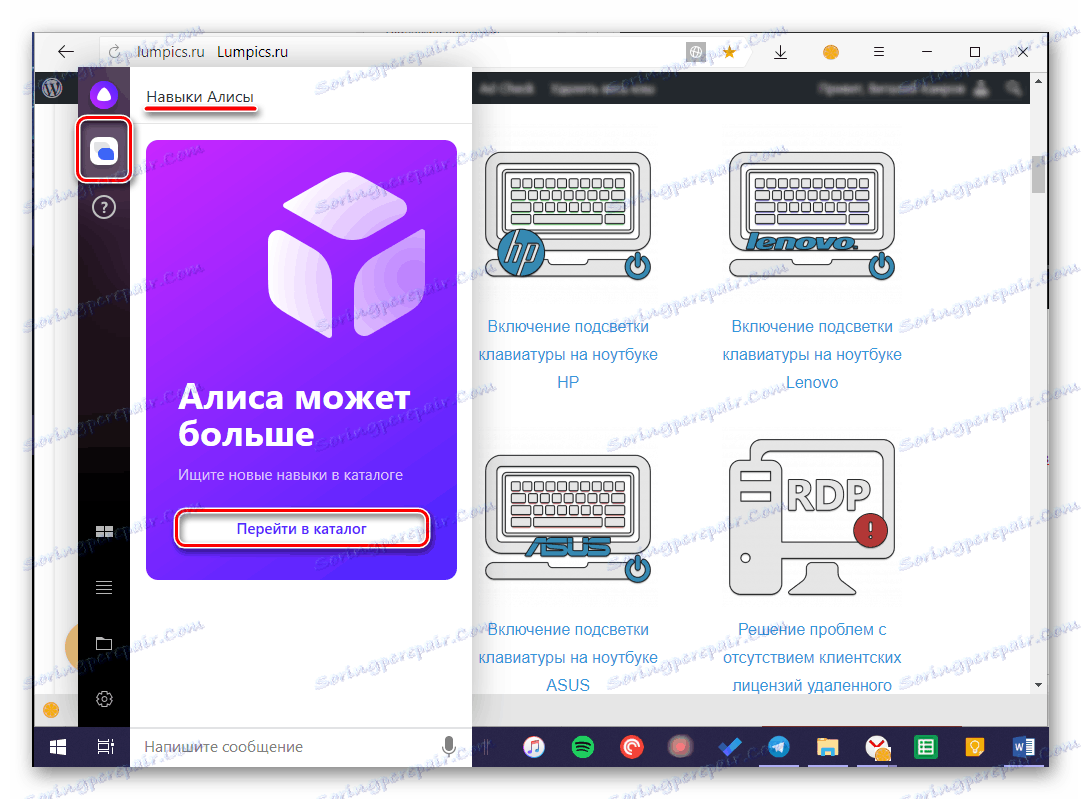
Bezpośrednio przez interfejs komputera Alice, możesz przeglądać tablicę wyników przeglądarki (pasek zakładek) i otwierać najnowsze odwiedzane zasoby internetowe w niej przedstawione, a także wyświetlać odpowiednie tematy (nagłówki) i wyszukiwane hasła.
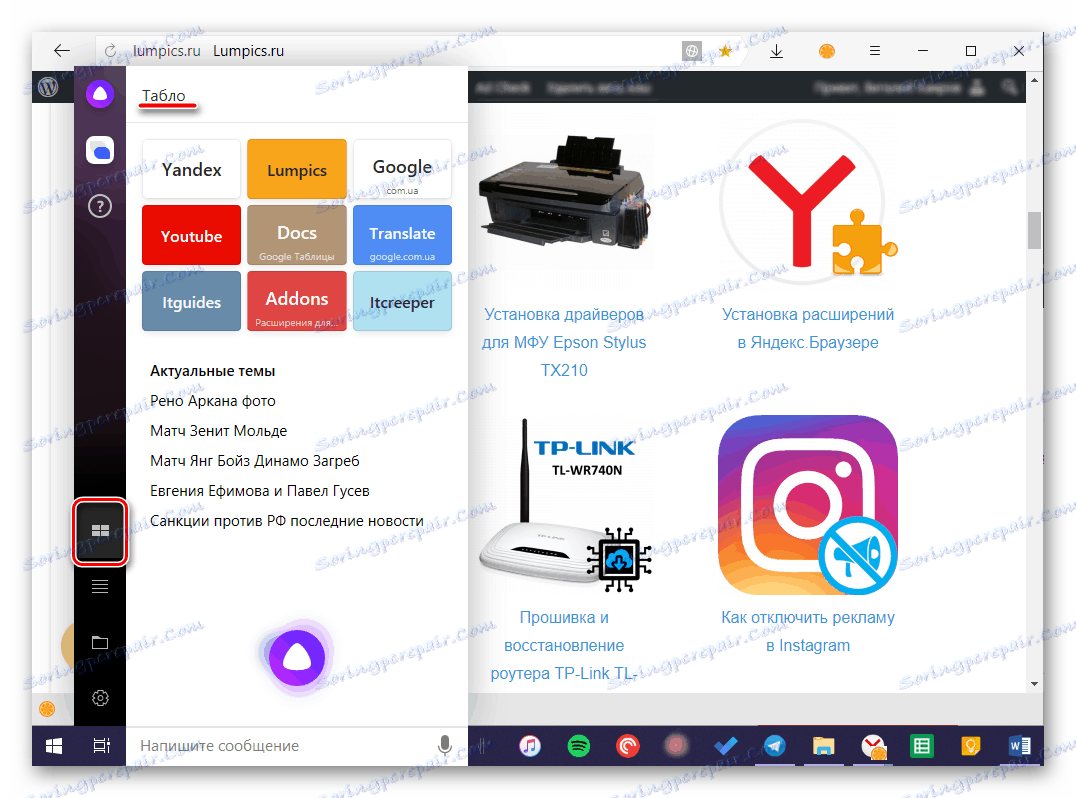
Asystent Yandex może częściowo zastąpić system menu Start samym sobą, a także Explorer . Zakładka "Programy" wyświetla listę ostatnio uruchomionych aplikacji i gier, z których niektóre są dostępne.
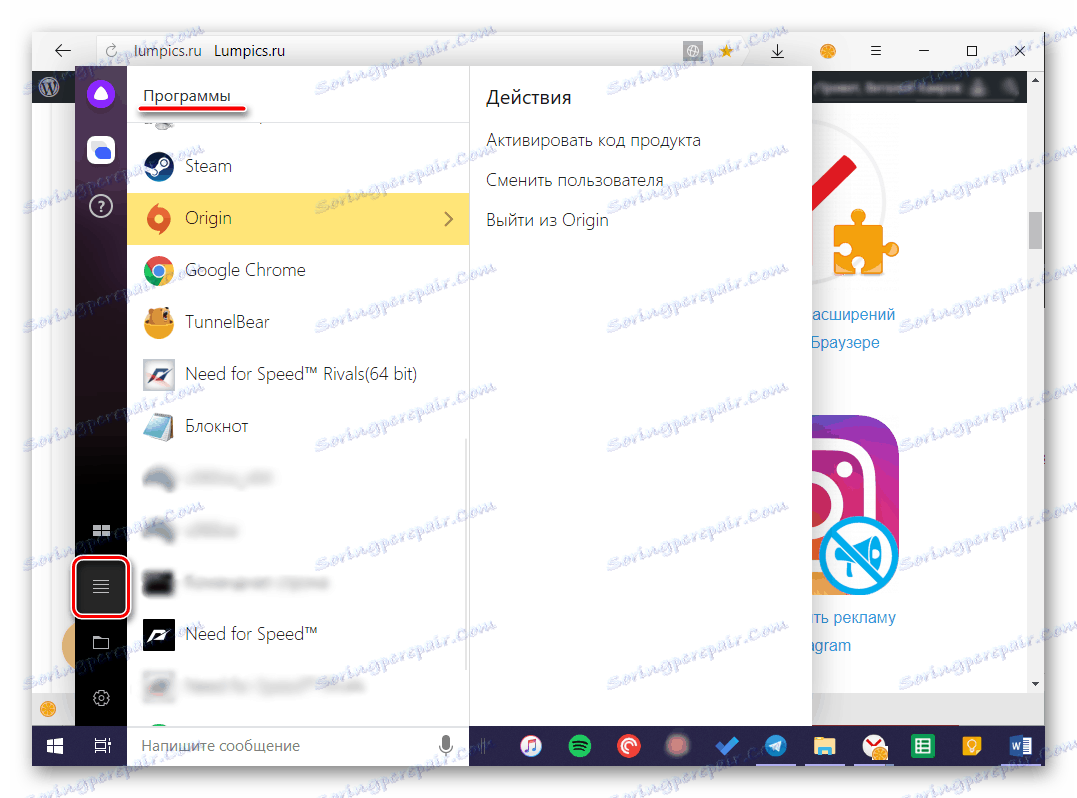
Zakładka "Foldery" znajdująca się poniżej jest praktycznie pełnoprawną alternatywą dla standardowego "Explorera" . Stąd można uzyskać szybki dostęp do katalogów użytkownika na dysku systemowym i najnowszych otwartych katalogów. Po najechaniu na nie dostępne są dodatkowe akcje, takie jak otwarcie folderu i / lub zawartych w nim plików.
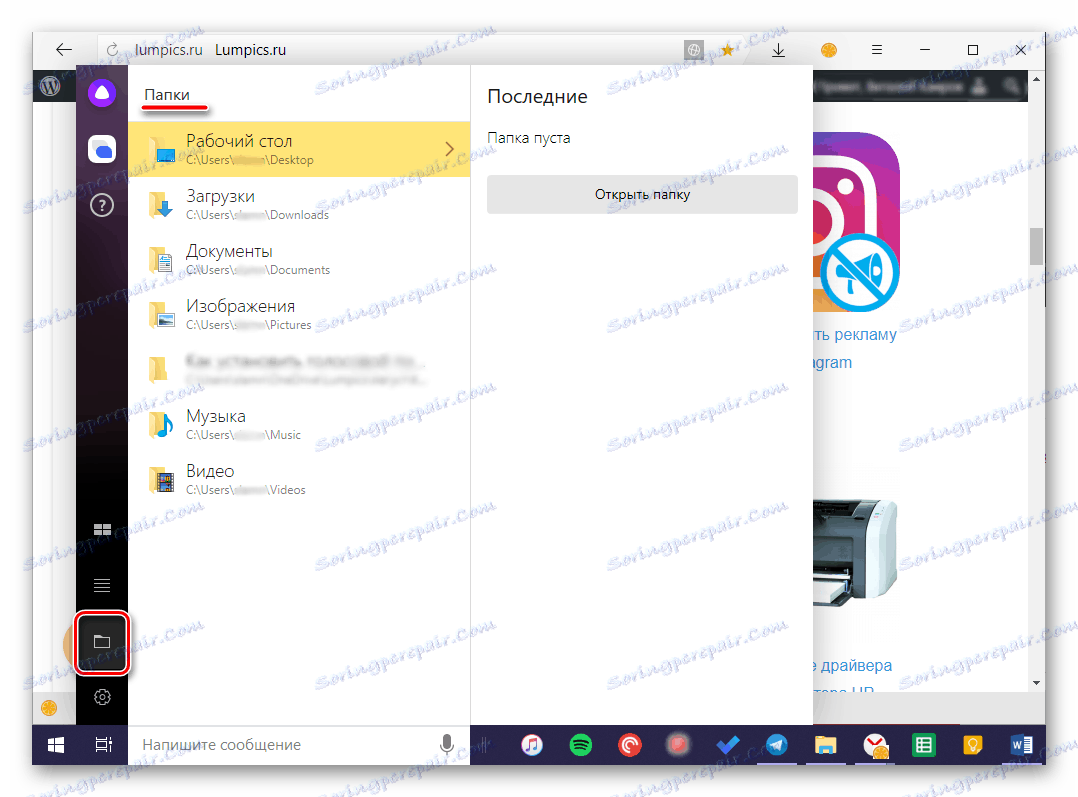
W zakładce "Ustawienia" możesz włączyć lub wyłączyć aktywację głosową Alicji, jej odpowiedzi oraz polecenie użyte do połączenia. Tutaj możesz także ustawić mikrofon, ustawić kombinacje klawiszy dla szybkiego dostępu do menu asystenta.
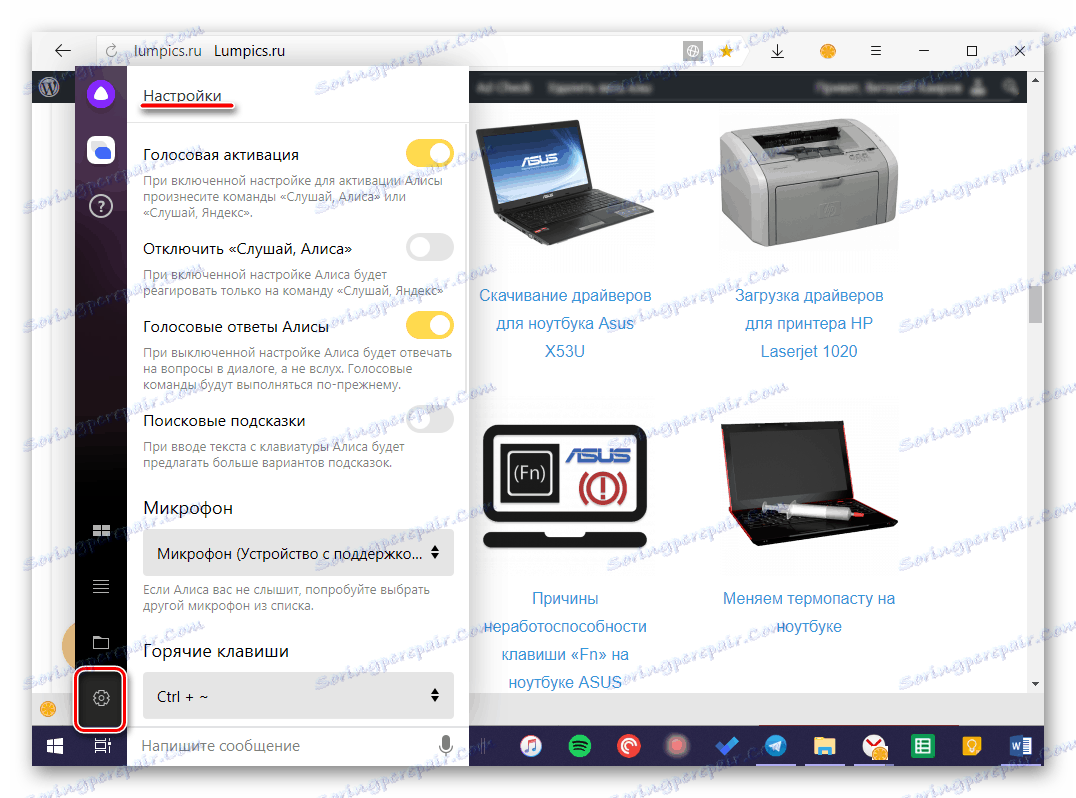
W "Ustawieniach" można również zmienić wygląd okna za pomocą asystenta. Ponadto możesz ustawić akcję dla znalezionych plików, wybrać domyślną przeglądarkę i włączyć lub wyłączyć Alice.
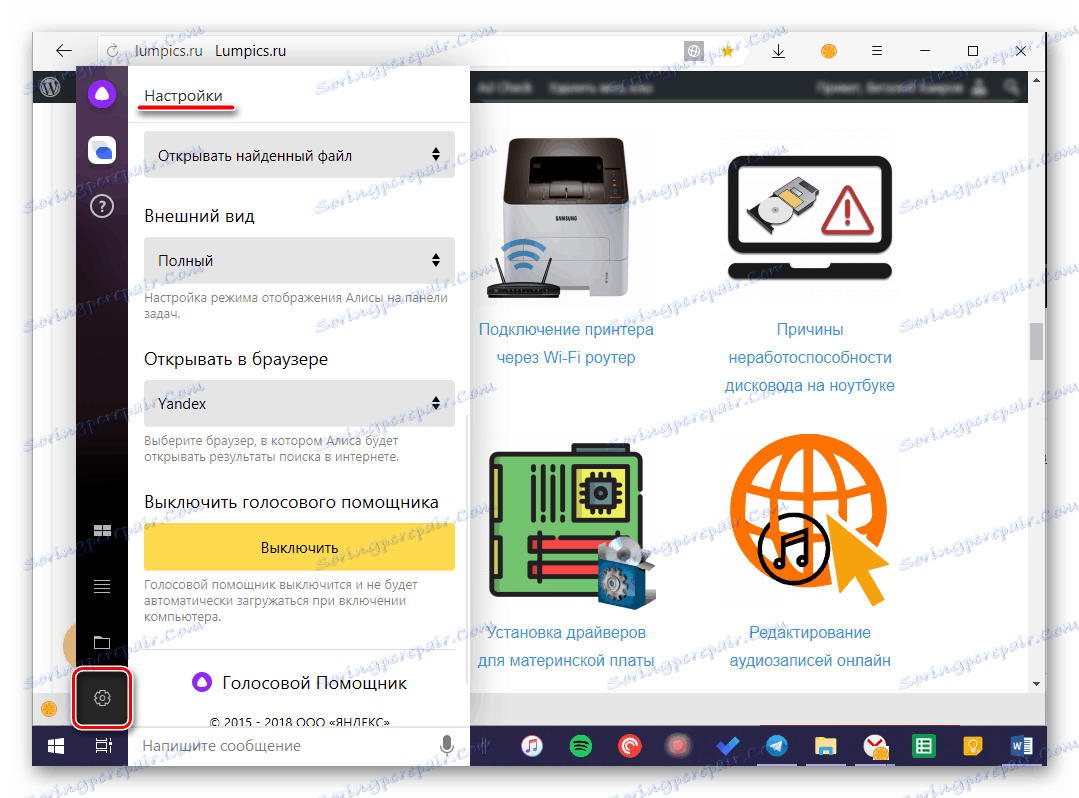
Możesz dowiedzieć się więcej o wszystkich "umiejętnościach i umiejętnościach asystenta głosowego od Yandex tylko w procesie jego aktywnego użytkowania. Warto zauważyć, że równolegle do tego dochodzi również szkolenie tzw. Sztucznej inteligencji, dlatego zalecamy jak najszybsze skontaktowanie się z nim w celu uzyskania pomocy.
Wniosek
Jak widać, instalacja Yandex Alice na komputerze jest dość prostym zadaniem, chociaż w jego rozwiązaniu występują pewne niuanse. A jednak, jasno postępując zgodnie z naszymi instrukcjami, nie napotkasz trudności. Mamy nadzieję, że ten mały, ale wyczerpujący materiał był dla Ciebie przydatny.